发布时间:2024-02-25 16:41:07来源:JQDEMO.COM
很多人不知道Google浏览器如何设置搜索引擎?今日为你们带来的文章是Google浏览器设置搜索引擎的方法,还有不清楚小伙伴和小编一起去学习一下吧。
Google浏览器如何设置搜索引擎?Google浏览器设置搜索引擎的方法
1、打开Google浏览器,点击右上角【┇】。

2、在菜单中点击【设置】。

3、在设置中找到【搜索引擎】。
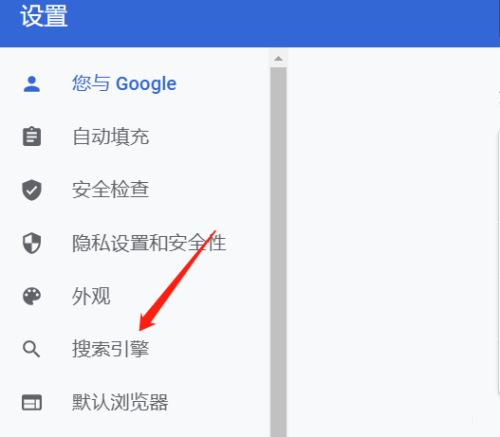
4、默认是google搜索引擎,点击下拉箭头。

5、选择搜索引擎即可。

以上就是给大家分享的Google浏览器如何设置搜索引擎的全部内容,更多精彩教程尽在JQ下载站!
下一篇:很抱歉没有了

Google浏览器如何重置设置

Google浏览器怎么关闭插件

Google浏览器怎么进入帮助中心

Google浏览器如何设置字幕偏好

Google浏览器如何为窗口命名

Google浏览器如何进行网站安全检查

Google浏览器怎么查看版本号

Google浏览器如何清除浏览器数据

Google浏览器如何设置为默认浏览器

Google浏览器如何更改语言

Google浏览器如何设置麦克风

Google浏览器怎么查看历史记录

Google浏览器下载的图片在哪

Google浏览器怎么清除下载记录

Google浏览器怎么设置后台同步行为

Google浏览器怎么开启隐私沙盒

Google浏览器怎么更改下载保存位置

Google浏览器怎么设置背景颜色

Google浏览器怎么更改头像

Google浏览器如何清除下载记录 浏览器清除下载记录教程

生化危机僵尸生存中文版
99MB | 动作格斗

3d布娃娃游乐场监控人模组
99.22MB | 挂机养成

无尽噩梦诡医院内置菜单
135.55MB | 角色扮演

pubg国际服游戏
1310.0MB | 角色扮演

赛车大奖大师赛
186MB | 体育竞技

大宇养兔兔红包版
54.54MB | 挂机养成

答题我贼溜
36.49MB | 休闲益智

最终末日守护者
373.21MB | 动作格斗

恐怖奶奶校园逃离中文版
86MB | 动作格斗

公主学员
315.68MB | 角色扮演

警用机器人改造汽车大战
51MB | 动作格斗

孤岛求生4闹鬼庄园
未知 | 休闲益智

神秘药水连连看
未知 | 休闲益智

我的世界植物大战僵尸2
未知 | 模拟塔防

战争进化史2
未知 | 卡牌对战

休闲音乐会
39MB | 音乐舞蹈

2023-04-16
小米civi2如何拼图 civi2拼图教程一览
天眼查在哪清除缓存 清除缓存方法介绍
淘宝淘鲜达商家发错货怎么申请退款 淘鲜达商家发错货申请退款方法
迅雷有什么功能 迅雷功能详细介绍
央视频在哪查看关于央视频条例 查看关于央视频条例方法介绍
爱奇艺体育在哪开启推广位 开启推广位步骤介绍
话本小说怎么取消小说更新通知 取消小说更新通知方法介绍
超星学习通个人下载资料如何清除 个人下载资料清楚方法
学习通如何发布课程话题 发布课程话题方法介绍